如何使用 5 個最佳選項正確恢復 iPhone 的出廠設置
 更新於 黃 / 25年2023月09日20:XNUMX
更新於 黃 / 25年2023月09日20:XNUMXiPhone可以恢復出廠設定嗎?我媽媽送給我新 iPhone,並說我應該把舊 iPhone 送給弟弟。因此,我想先將其恢復到出廠設定。這樣,我的所有痕跡都會從設備上刪除,他就可以像新的一樣使用它了。我希望有人能列出我必須執行的步驟才能正確恢復 iPhone。
將 iPhone 恢復原廠設置意味著刪除其所有內容和設置,使其看起來像新的一樣。該設備將像您第一次購買時一樣,並且您將不再看到任何之前如何使用它的痕跡。因此,如果您打算出售或贈送 iPhone,將裝置恢復原廠設定非常有效。或者即使您只想清潔它。
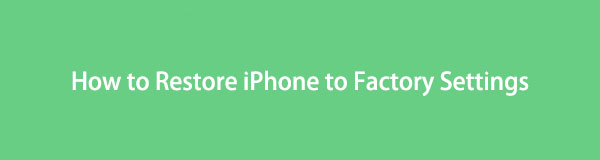
然而,這樣做是有風險的,因為問題隨時都可能發生。因此,我們準備了官方且專業的iPhone恢復出廠設定技術。透過深入研究以下訊息,您將了解正確執行復原策略的正確步驟。您將被引導完成安全流程,因此請放心,現在就按照指示進行操作。

指南清單
第 1 部分:如何透過「設定」應用程式將 iPhone 恢復為原廠設置
每當您修改iPhone上的操作時,幾乎總是在「設定」應用程式中完成。將 iPhone 恢復原廠設定也是如此。透過導航「設定」介面,您將能夠透過重置選項來實現您的目標。如果您想刪除 iPhone 上的所有內容,包括媒體檔案、應用程式、其他資料類型和設置,這是官方技術。因此,該過程應該簡單快捷,讓您更快地享受改進後的新修復的 iPhone。
遵循以下簡單說明,掌握如何在 iPhone「設定」應用程式中恢復原廠設定:
步驟 1找到你的 設定 iPhone 主畫面上的 圖標,點擊它即可查看應用程式介面。然後,打開 總 選項卡並滾動選項,直到最低區域 轉移或重置 iPhone 顯示選項。
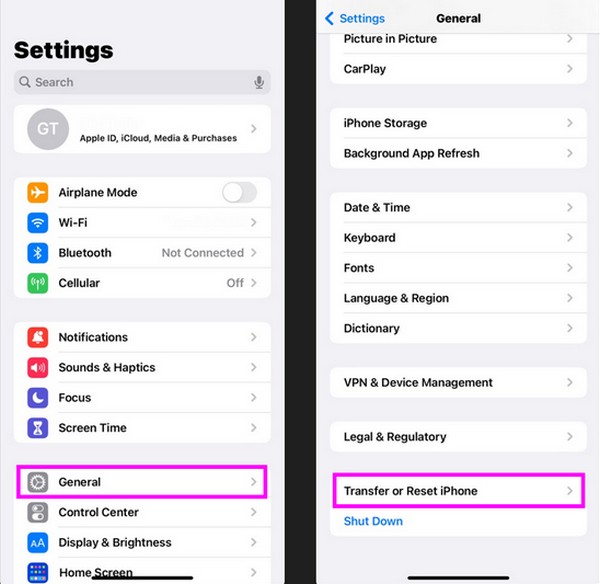
步驟 2點擊它,當出現重置選擇時,勾選 抹掉所有內容和設置 標籤。 然後,點擊 繼續 並相應地繼續進一步的選項。重置過程完成後,您的 iPhone 將重新啟動並恢復至原廠設定。
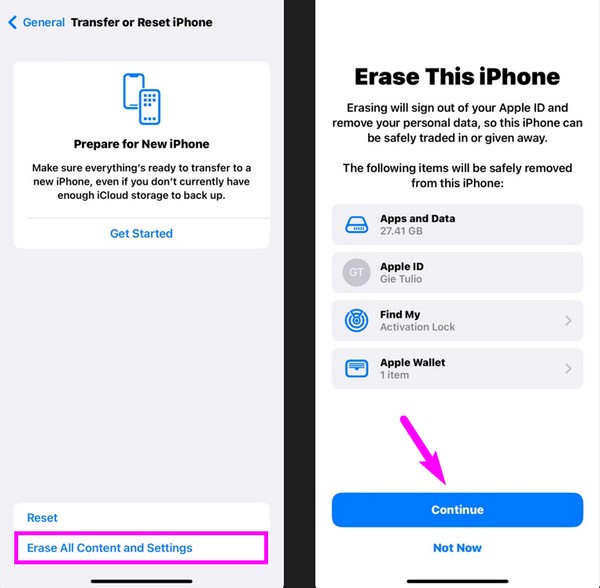
第 2 部分. 如何使用 FoneLab iPhone Cleaner 將 iPhone 恢復為原廠設置
將 iPhone 恢復原廠設定的另一種方法是透過專業的清潔工具,例如 FoneLab iPhone 清潔劑。該程式透過刪除不需要的檔案、垃圾和應用程式來輕鬆清理您的裝置。同樣地,它也 消除您的所有設備內容和設置 如果您想將 iPhone 恢復至原廠設定。同時,您可以保證該程序是您發現的最安全的程序,因為它在我們測試過的清潔程序中提供了最高的安全性。除了 iPhone 之外,它還支援許多設備。
適用於iOS的FoneEraser是最好的iOS數據清潔器,可以輕鬆,永久地擦除iPhone,iPad或iPod上的所有內容和設置。
- 從iPhone,iPad或iPod touch清除不需要的數據。
- 通過一次性覆蓋快速擦除數據,可以節省大量數據文件的時間。
此外,FoneLab iPhone Cleaner 在資料刪除方面值得信賴。如果您只想刪除一些數據但不想刪除所有數據,那麼它的其他功能將對您有所幫助。例如,它提供了“釋放空間”功能,使您可以 清除垃圾文件, 卸載應用、刪除大檔案以及清理 iPhone 中的照片。然後,相信程式會永久刪除它們,防止其他人看到您刪除的資料。
確定下面的安全說明作為如何將 iPhone 恢復到出廠設定的範例 FoneLab iPhone 清潔劑:
步驟 1透過瀏覽器找到 FoneLab iPhone Cleaner 官方網站,「免費下載」標籤將顯示在其頁面上。找到後,按一下它,檔案將自動儲存到電腦的下載資料夾中。從那裡訪問它以快速管理安裝,只需幾秒鐘。準備好後,啟動清理程序在桌面上執行。
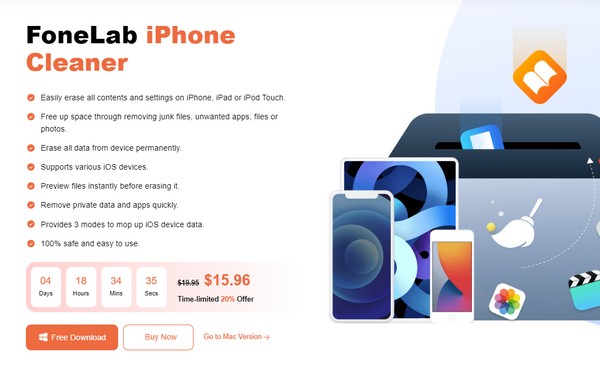
步驟 2清潔器的初始介面需要 USB 線將 iPhone 連接到電腦。這樣,程式就可以識別您的裝置並讀取其內容。然後,繼續前往 刪除所有數據 介面左側窗格中的選項可查看裝置刪除選項部分。接下來,在螢幕上部選擇您首選的安全等級。
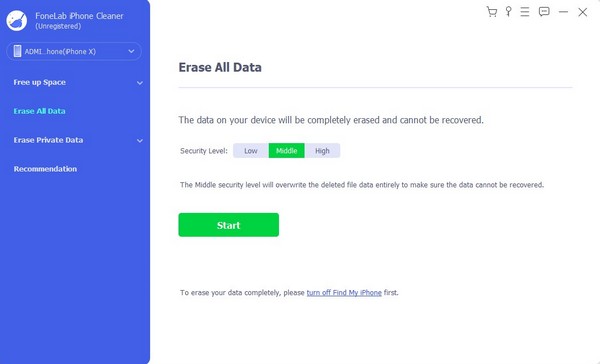
步驟 3每個級別的描述都會相應地顯示在下面,所以請仔細閱讀。準備好後,勾選 開始 選項卡並確保 找到我的 您的 iPhone 上的功能已停用。最後,輸入 0000 在以下介面的文字欄位中,按一下 抹去 選項卡將 iPhone 恢復至出廠設定。
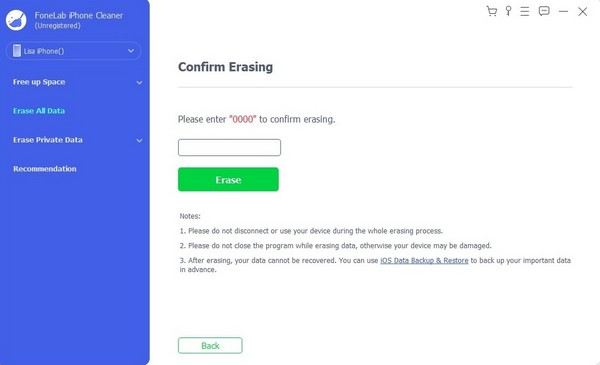
適用於iOS的FoneEraser是最好的iOS數據清潔器,可以輕鬆,永久地擦除iPhone,iPad或iPod上的所有內容和設置。
- 從iPhone,iPad或iPod touch清除不需要的數據。
- 通過一次性覆蓋快速擦除數據,可以節省大量數據文件的時間。
第 3 部分:如何透過 iTunes/Finder 將 iPhone 恢復為原廠設置
在電腦上瀏覽 iTunes 或 Finder 也可以幫助將 iPhone 恢復至出廠設定。如果您的電腦運行 Windows 或較舊的 macOS 版本,則 iTunes 程式將可用。同時,如果運行的是更高版本的 macOS,請使用 Finder。與之前的方法一樣,透過這些程式恢復 iPhone 並不復雜,您可以在短時間內完成流程。僅裝置連接時需要 USB 纜線。
模仿下面的輕鬆過程來確定如何透過 iTunes 或 Finder 將 iPhone 恢復為原廠設定:
步驟 1開啟電腦支援或可用的程式(iTunes 或 Finder),然後使用閃電線將 iPhone 連接到電腦。當程式偵測到iPhone時,您的裝置名稱將顯示在介面上,因此按一下它可以查看其選項和內容。
步驟 2「常規」部分下是您的軟體訊息,以及 檢查更新並恢復 iPhone 選項卡如下。選擇 恢復iPhone 按鈕,然後點擊 恢復 在彈出的對話方塊中確認您的裝置已恢復原廠設定。
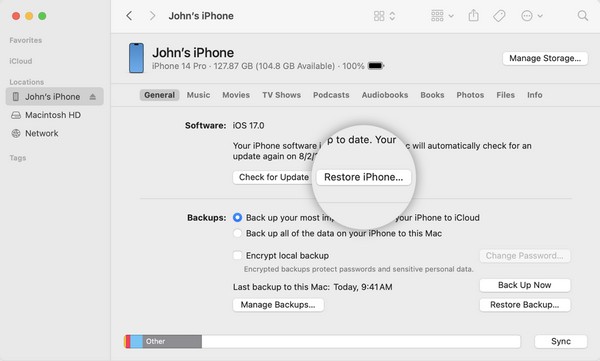
如果您已經注意到,此方法和第 1 部分方法僅提供基本的復原技術。因此,如果您喜歡具有附加功能和優勢的高級策略,強烈建議使用第 2 部分程序,因為它為您的 iPhone 提供了更多清潔功能。
適用於iOS的FoneEraser是最好的iOS數據清潔器,可以輕鬆,永久地擦除iPhone,iPad或iPod上的所有內容和設置。
- 從iPhone,iPad或iPod touch清除不需要的數據。
- 通過一次性覆蓋快速擦除數據,可以節省大量數據文件的時間。
第 4 部分:有關如何將 iPhone 恢復至出廠設定的常見問題解答
1.恢復出廠設定會刪除所有內容嗎?
是的,它確實。將 iPhone 恢復至出廠設定會將裝置恢復為原廠預設設置,包括刪除 iPhone 內容並將其重置為預設設定。因此,您所做的所有個人化設定或更改都將消失,並且設備將像新的一樣,因為它已恢復為出廠預設值。
2. 如何將鎖定的 iPhone 恢復原廠設定?
您可以使用 iCloud 官方網站上的 Apple ID 存取「尋找我的」功能。從那裡,查看連結到您的帳戶的設備,以查看您希望重置的鎖定的 iPhone。找到後,選擇 擦除iPhone 將鎖定的 iPhone 恢復原廠設定的選項。
如上所述,將 iPhone 恢復至原廠設定將導致您遺失所有裝置內容。因此,在繼續該過程之前請仔細考慮,或使用類似的程序 FoneLab iPhone 清潔劑 相反,如果您的目標是清潔。
適用於iOS的FoneEraser是最好的iOS數據清潔器,可以輕鬆,永久地擦除iPhone,iPad或iPod上的所有內容和設置。
- 從iPhone,iPad或iPod touch清除不需要的數據。
- 通過一次性覆蓋快速擦除數據,可以節省大量數據文件的時間。
